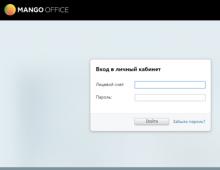Απόκρυψη λογικής μονάδας δίσκου. Πώς να αποκρύψετε ένα διαμέρισμα σκληρού δίσκου στα Windows
Στο λειτουργικό σύστημα Windows 7 και 8 και γιατί χρειάζεται. Τίποτα δεν έχει αλλάξει για τα Windows 10. Ο ίδιος δίσκος εμφανίζεται στο βοηθητικό πρόγραμμα Disk Management και προορίζεται για την προστασία και αποθήκευση αρχείων εκκίνησης του λειτουργικού συστήματος. Ωστόσο, εάν σας ενοχλεί ή δεν θέλετε να επιτρέψετε σε άλλους χρήστες του υπολογιστή σας να χειριστούν αυτήν την ενότητα, θα πρέπει να το αποκρύψετε. Υπάρχουν πολλές μέθοδοι για την απόκρυψη ενός δίσκου που έχει δεσμευτεί από το σύστημα στα Windows 10. Ας τους ρίξουμε μια πιο προσεκτική ματιά.
Απόκρυψη συστήματος που έχει δεσμευτεί χρησιμοποιώντας τη γραμμή εντολών
Για να αποκρύψετε τη μονάδα System Reserved στα Windows 10, θα πρέπει να ακολουθήσετε μερικά απλά βήματα:
- Πατήστε "Win+R" και πληκτρολογήστε "cmd".
- Η κονσόλα θα ανοίξει. Εισαγάγετε την πρώτη εντολή "diskpart". Στη συνέχεια γράφουμε “list volume” για να δούμε όλα τα διαμερίσματα που έχει ο σκληρός δίσκος.

- Ας υποθέσουμε ότι ο τόμος 1 είναι δεσμευμένος από το σύστημα (στην περίπτωσή μας, είναι το διαμέρισμα συστήματος). Συχνά το μέγεθός του είναι 450 MB.
- Τώρα πληκτρολογήστε "επιλογή τόμου N", όπου N είναι ο αριθμός διαμερίσματος.

- Αφού επιλέξετε τον τόμο, πληκτρολογήστε “remove letter=E”, όπου E είναι το γράμμα του τόμου που θέλετε να αποκρύψετε.
- Για έξοδο από το βοηθητικό πρόγραμμα, πληκτρολογήστε "έξοδος".
Τώρα στα Windows 10 αυτή η ενότητα θα είναι αόρατη.
Πώς να κρύψετε ένα διαμέρισμα στα Windows 10 μέσω της Διαχείρισης Δίσκων;
Συχνά, στο λειτουργικό σύστημα Windows 10, μπορείτε να δείτε την ενότητα System Reserved μόνο στο βοηθητικό πρόγραμμα Disk Management. Χρησιμοποιώντας το ίδιο βοηθητικό πρόγραμμα, μπορείτε να το κρύψετε και να το εμφανίσετε. Για να το κάνουμε αυτό κάνουμε τα εξής:
- Πατήστε "Win+R" και πληκτρολογήστε "msc".

- Θα εμφανιστεί ένα νέο παράθυρο. Κάντε δεξί κλικ στο System Reserved ή στο δίσκο που θέλετε να αφαιρέσετε από αυτήν τη λίστα. Επιλέξτε "Αλλαγή γράμματος μονάδας δίσκου ή διαδρομής μονάδας δίσκου...".

- Σε ένα νέο παράθυρο, επιλέξτε το δίσκο και κάντε κλικ στο "Διαγραφή".

- Ο δίσκος δεν θα διαγραφεί, θα εξαφανιστεί μόνο από τον Explorer.
Απόκρυψη της δεσμευμένης ενότητας μέσω του Επεξεργαστή πολιτικής τοπικής ομάδας
Ολόκληρη η λειτουργική συστοιχία που είναι απαραίτητη για τη λειτουργία των Windows 10 αποθηκεύεται στον δεσμευμένο δίσκο συστήματος. Εάν θέλετε να το αποκρύψετε χρησιμοποιώντας τον Επεξεργαστή πολιτικής τοπικής ομάδας, οι ενέργειές σας θα πρέπει να είναι οι εξής:
- Πατήστε "Win+R" και πληκτρολογήστε "gpedit.msc".

- Μεταβείτε στον κλάδο "Διαμόρφωση χρήστη", "Πρότυπα διαχείρισης", "Στοιχεία Windows", "Εξερεύνηση". Στο παράθυρο στα δεξιά, επιλέξτε «Απόκρυψη επιλεγμένων μονάδων δίσκου από το παράθυρο Ο Υπολογιστής μου».

- Κάντε διπλό κλικ για να ανοίξετε την παράμετρο και ορίστε την τιμή σε "Ενεργοποιημένη".

- Στη συνέχεια κάνουμε επανεκκίνηση του υπολογιστή.
Επεξεργασία του μητρώου ως μέθοδος απόκρυψης μονάδας δίσκου στον Explorer
Για να αποκρύψετε μια ενότητα χρησιμοποιώντας αυτήν τη μέθοδο, κάντε τα εξής:
- Πατήστε "Win+R" και πληκτρολογήστε "regedit".

- Θα ανοίξει ο Επεξεργαστής Μητρώου. Μεταβείτε στον κλάδο "HKEY_CURRENT_USER\ Software\ Microsoft\ Windows\ CurrentVersion\ Policies\ Explorer". Κάντε δεξί κλικ στην τελευταία ενότητα και επιλέξτε «Νέο», «Τιμή DWORD 32-bit». Ας ονομάσουμε αυτή την παράμετρο "NoDrive".
- Η τιμή ορίζεται σύμφωνα με τον πίνακα. Σε αυτόν τον πίνακα επιλέγουμε την τιμή σύμφωνα με το γράμμα του δεσμευμένου διαμερίσματος.
| ΕΝΑ | σι | ντο | ρε | μι | φά | σολ | H | Εγώ | J | κ |
| 1 | 2 | 4 | 8 | 16 | 32 | 64 | 128 | 256 | 512 | 1024 |
| μεγάλο | Μ | Ν | Ο | Π | Q | R | μικρό | Τ | U | V |
| 2048 | 4096 | 8192 | 16384 | 32768 | 65536 | 131072 | 262144 | 524288 | 1048576 | 2097152 |
| W | Χ | Υ | Ζ | |||||||
| 4194304 | 8388608 | 16777216 | 33554432 |
- Αφού κάνετε αλλαγές στο μητρώο συστήματος, θα πρέπει να επανεκκινήσετε το σύστημα.
Για να μάθετε πώς μπορείτε να αποκρύψετε την ενότητα "Δέσμευση συστήματος", παρακολουθήστε το βίντεο:
Οδηγίες
Υπάρχουν διάφοροι τρόποι για να ανοίξετε μια κρυφή ενότητα. Ένα από τα πιο απλά είναι η χρήση τυπικών εργαλείων λειτουργικού συστήματος. Κάντε κλικ στο Έναρξη. Επιλέξτε Όλα τα προγράμματα και μετά Αξεσουάρ. Σε τυπικά προγράμματα, βρείτε και ανοίξτε τη Γραμμή εντολών. Στη γραμμή εντολών, πληκτρολογήστε diskmgmt.msc. Πατήστε Enter. Μετά από λίγα δευτερόλεπτα, θα ανοίξει το παράθυρο Διαχείριση δίσκων.
Αυτό το παράθυρο εμφανίζει πλήρως όλα τα διαμερίσματα του σκληρού δίσκου, συμπεριλαμβανομένων των κρυφών. Βρείτε την κρυφή ενότητα που χρειάζεστε σε αυτό το παράθυρο. Κάντε δεξί κλικ πάνω του. Στη συνέχεια, επιλέξτε «Άνοιγμα» από το μενού περιβάλλοντος που εμφανίζεται.
Εάν η πρώτη μέθοδος δεν σας βοήθησε, δοκιμάστε την επόμενη. Πρώτα, πρέπει να κάνετε λήψη του προγράμματος PartitionMagic από το Διαδίκτυο για εργασία με σκληρούς δίσκους. Το πρόγραμμα είναι εμπορικό, αλλά υπάρχει δοκιμαστική περίοδος για τη χρήση του, που είναι ένας μήνας. Μετά τη λήψη, εγκαταστήστε την εφαρμογή στον υπολογιστή σας. Επανεκκινήστε το μηχάνημά σας.
Εκκινήστε το PartitionMagic. Στο κύριο μενού του προγράμματος υπάρχει μια λίστα με όλα τα διαμερίσματα του σκληρού δίσκου. Κάντε δεξί κλικ στην κρυφή ενότητα. Μετά από αυτό, επιλέξτε "Άνοιγμα" από το μενού περιβάλλοντος.
Επίσης σε ορισμένες περιπτώσεις αυτή η μέθοδος μπορεί να βοηθήσει. Κάντε κλικ στο Έναρξη. Ανοίξτε τη συντόμευση του Πίνακα Ελέγχου. Στο παράθυρο του Πίνακα Ελέγχου, επιλέξτε τη συντόμευση Επιλογές φακέλου. Μετά από αυτό, μεταβείτε στην καρτέλα "Προβολή", στην οποία βρείτε την ενότητα "Κρυφά αρχεία και φάκελοι". Σε αυτήν την ενότητα, ελέγξτε την επιλογή "Εμφάνιση κρυφών αρχείων, φακέλων και μονάδων δίσκου".
Στη συνέχεια, στην ενότητα "Αρχεία και φάκελοι", βρείτε τη γραμμή "Απόκρυψη προστατευμένων αρχείων και φακέλων". Κάνε την tag. Αφού επιλέξετε όλες τις επιλογές, κάντε κλικ στο Apply και OK. Κλείστε όλα τα παράθυρα. Κάντε επανεκκίνηση του υπολογιστή σας. Το κρυφό διαμέρισμα του σκληρού δίσκου θα πρέπει τώρα να είναι προσβάσιμο και μπορείτε να το ανοίξετε.
Πηγές:
- κρυφό διαμέρισμα σε φορητό υπολογιστή asus
Μερικές φορές μπορεί να είναι ενδιαφέρον πώς λειτουργεί το σύστημα που ονομάζαμε υπολογιστή ή φορητό υπολογιστή και πόσους πόρους έχει σε απόθεμα. Ειδικότερα, εάν υπάρχουν κρυφά αχρησιμοποίητα διαμερίσματα στον σκληρό δίσκο. Μπορείτε να το μάθετε χρησιμοποιώντας το Acronis Disk Director 11 Home.
Θα χρειαστείτε
- - Πρόγραμμα Acronis Disk Director 11 Home.
Οδηγίες
Κάντε λήψη του βοηθητικού προγράμματος Acronis Disk Director 11 Home από τον επίσημο ιστότοπο προγραμματιστή (ο σύνδεσμος για τη σελίδα λήψης βρίσκεται στο τέλος του άρθρου). Κατά την εγκατάσταση του προγράμματος, στο τρίτο παράθυρο διαλόγου, επιλέξτε "Εγκατάσταση δοκιμαστικής έκδοσης" - η λειτουργικότητά του θα είναι επαρκής για να λύσει το πρόβλημά σας. Κάντε κλικ στο «Επόμενο» και στο νέο παράθυρο, βεβαιωθείτε ότι έχετε συμπληρώσει τα πεδία «Όνομα», «Επώνυμο» και «Διεύθυνση Email» (αυτό μπορεί να μην είναι πραγματικό). Στα παρακάτω παράθυρα, μη διστάσετε να κάνετε κλικ στο «Επόμενο» και στο τελευταίο, στο «Συνέχεια». Θα ξεκινήσει η εγκατάσταση του προγράμματος, μετά την οποία θα εμφανιστεί το εικονίδιο του προγράμματος στην επιφάνεια εργασίας.
Εκκινήστε το Acronis Disk Director 11 Home κάνοντας διπλό κλικ σε αυτό το εικονίδιο. Εάν το λειτουργικό σας σύστημα είναι Windows Vista ή Windows 7 και επιπλέον έχετε αυξημένες ρυθμίσεις ασφαλείας, μπορεί να εμφανιστεί ένα παράθυρο που σας ζητά άδεια για να κάνετε αλλαγές στο πρόγραμμα που εκτελείτε. Κάντε κλικ στο "Ναι" σε αυτό.
Τώρα αφήστε το πρόγραμμα που τρέχει μόνο του για λίγο, αλλά ανοιχτό. Κάντε κλικ στο κουμπί Έναρξη στη γραμμή εργασιών και, στη συνέχεια, ο Υπολογιστής μου (ή απλώς Υπολογιστής εάν έχετε Windows Vista ή Windows 7). Θυμηθείτε σε πόσα λογικά διαμερίσματα (τόμους) χωρίζεται ο σκληρός σας δίσκος (ή οι σκληροί δίσκοι, αν υπάρχουν πολλοί από αυτούς) και ποια είναι τα ονόματά τους (C, D, F, κ.λπ.).
Επιστρέψτε στο Acronis Disk Director 11 Home. Το κύριο μέρος του προγράμματος καταλαμβάνεται από ένα πεδίο στο οποίο υποδεικνύονται τα λογικά διαμερίσματα (τόμοι) του συστήματος. Συγκρίνετε τον αριθμό και τα ονόματά τους με αυτά που είδατε στο παράθυρο "Ο Υπολογιστής μου" ("Υπολογιστής"). Αυτά τα διαμερίσματα που υπάρχουν στο παράθυρο του προγράμματος Acronis και δεν βρίσκονται στο "My Computer" - . Μπορεί να είναι είτε πολύ μικρά, 7-8 megabyte, είτε μεγάλα, αρκετά gigabyte. Δεύτερον, κατά κανόνα, οι διανομές του λειτουργικού συστήματος αποθηκεύονται σε περίπτωση αποτυχίας.
Βίντεο σχετικά με το θέμα
Πηγές:
- Σύνδεσμος στην αρχική σελίδα λήψης Acronis Disk Director 11
Τα κρυφά διαμερίσματα σε φορητούς υπολογιστές δημιουργούνται από τον κατασκευαστή για την επαναφορά του λειτουργικού συστήματος. Κατά κανόνα, αποθηκεύουν μια εικόνα ενός διαμερίσματος με εγκατεστημένο λειτουργικό σύστημα, το οποίο περιλαμβάνει όλα τα προγράμματα οδήγησης και το υλικολογισμικό που είναι απαραίτητα για τη λειτουργία του φορητού υπολογιστή. Λάβετε υπόψη ότι εάν διαγράψετε ένα κρυφό διαμέρισμα λόγω αποτυχίας του συστήματος, θα πρέπει να εγκαταστήσετε εντελώς μη αυτόματα το λειτουργικό σύστημα. Μετά την απεγκατάσταση, δεν θα μπορείτε να χρησιμοποιήσετε τη δυνατότητα αυτόματης ανάκτησης συστήματος. Εάν είστε αποφασισμένοι να διαγράψετε ένα κρυφό διαμέρισμα, θα χρειαστείτε ένα ειδικό πρόγραμμα για εργασία με δίσκους και κατατμήσεις.

Θα χρειαστείτε
- Ένα πρόγραμμα για εργασία με σκληρούς δίσκους, για παράδειγμα, Acronis Dick Director Home.
Οδηγίες
Επί του παρόντος, υπάρχουν πολλά προγράμματα που έχουν σχεδιαστεί για να λειτουργούν με διαμερίσματα δίσκων. Είναι παρόμοια σε λειτουργικότητα, διαφέρουν μόνο σε μεμονωμένες επιλογές και σχεδιασμό διεπαφής. Ας δούμε τη διαγραφή ενός κρυφού διαμερίσματος χρησιμοποιώντας το παράδειγμα ενός από τα πιο δημοφιλή εργαλεία - Acronis Dick Director Home. Πρώτα απ 'όλα, πρέπει να εγκαταστήσετε αυτό το πρόγραμμα στο . Ολοκληρωμένο πρόγραμμα. Μετά την εγκατάσταση, πρέπει να το εκτελέσετε. Σε λίγα δευτερόλεπτα θα ανοίξει μπροστά σας το κεντρικό μενού του προγράμματος.
Στο παράθυρο που ανοίγει, θα δείτε μια λίστα με όλους τους σκληρούς δίσκους και τα διαμερίσματα σας. Στην κορυφή έχουν τη μορφή λίστας, όπου αναφέρονται τα εξής: τύπος, χωρητικότητα, δραστηριότητα και σύστημα αρχείων. A - σε γραφική μορφή, με οπτική απεικόνιση κατειλημμένου και ελεύθερου χώρου. Ανάμεσα σε αυτές τις ενότητες πρέπει να βρείτε την κρυφή. Για να το κάνετε αυτό, μπορείτε να ανοίξετε τη συντόμευση "My Computer" και να δείτε ποια διαμερίσματα λειτουργούν. Υπάρχουν συνήθως από ένα, έως δύο ή τρία. (Γ – σύστημα, Δ – συνήθως η ενότητα με πληροφορίες χρήστη). Στο παράθυρο του Acronis Dick Director Home, επιλέξτε το διαμέρισμα που βρίσκεται στο πρόγραμμα, αλλά δεν είναι ορατό στο παράθυρο "My Computer" - πιθανότατα θα είναι ένα κρυφό διαμέρισμα.
Προσέξτε εάν το δικό σας τρέχει Windows 7! Σε αυτήν την περίπτωση, στο παράθυρο Αρχική σελίδα Διευθυντή του Acronis Dick θα δείτε την ακόλουθη ενότητα: «Δέσμευση από το σύστημα (γράμμα κατάτμησης)». Αυτό είναι το διαμέρισμα συστήματος όπου βρίσκεται η περιοχή εκκίνησης! Επίσης δεν είναι ορατό στο "My", αλλά δεν μπορεί να διαγραφεί! Ο όγκος του είναι 100 megabyte.
Μετά το κρυφό τμήμα, κάντε κλικ σε αυτό μία φορά με το αριστερό κουμπί του ποντικιού. Ένα μενού διαθέσιμων λειτουργιών για αυτήν την ενότητα θα εμφανιστεί στα αριστερά. Μεταξύ αυτών, επιλέξτε "Διαγραφή τόμου". Στο παράθυρο που εμφανίζεται, κάντε κλικ στο "Ok".
Μετά από αυτό, πρέπει να εφαρμόσετε τις λειτουργίες που εκτελέστηκαν. Στην επάνω αριστερή γωνία του κύριου παραθύρου, κάντε κλικ στην επιλογή "Εφαρμογή προγραμματισμένων λειτουργιών". Στο παράθυρο που ανοίγει, κάντε κλικ στη συνέχεια. Μετά την εκτέλεση του προγράμματος για κάποιο χρονικό διάστημα, θα εμφανιστεί ένα παράθυρο που σας ειδοποιεί ότι έχουν ολοκληρωθεί όλες οι λειτουργίες. Κάντε κλικ στο OK. Η κρυφή ενότητα δεν υπάρχει πλέον. Στη συνέχεια, εάν θέλετε, μπορείτε να δημιουργήσετε έναν προσαρμοσμένο τόμο στη θέση του κρυφού διαμερίσματος ή να τον επισυνάψετε σε ένα από τα υπάρχοντα.
Βίντεο σχετικά με το θέμα
Σημείωση
Εάν στο παράθυρο "Ο Υπολογιστής μου" δούμε πολλές ενότητες και μία από αυτές αποθηκεύει σημαντικά δεδομένα στα οποία δεν πρέπει να έχουν πρόσβαση μη εξουσιοδοτημένα άτομα, μπορούμε να τα αποκρύψουμε στο σύστημα.
Η κρυφή μονάδα δίσκου δεν θα είναι ορατή στην Εξερεύνηση των Windows, αλλά μπορείτε να αποκτήσετε πρόσβαση σε αυτήν μέσω της γραμμής εντολών ή εισάγοντας το γράμμα της μονάδας στη γραμμή διευθύνσεων του Explorer.
Απόκρυψη μονάδας δίσκου μέσω της Διαχείρισης Δίσκων
Αν θέλεις απόκρυψη μονάδας δίσκου στα Windowsχρησιμοποιώντας τον πίνακα Διαχείριση δίσκου, → δεξί κλικ Ο υπολογιστής μου(ή Αυτός ο υπολογιστής– εξαρτάται από την έκδοση συστήματος) και επιλέξτε Ελεγχος.
Στην κονσόλα Διαχείριση υπολογιστώνμεταβείτε στην ενότητα Συσκευές αποθήκευσης.

Τώρα κάντε διπλό κλικ στη Διαχείριση δίσκων.
Θα ανοίξει κονσόλα διαχείρισης δίσκουκαι θα μπορείτε να δείτε όλους τους δίσκους του υπολογιστή σας.

Επιλέξτε τη μονάδα δίσκου που θέλετε να αποκρύψετε και κάντε δεξί κλικ. Επιλέγω και κάντε κλικ στο κουμπί Διαγραφή.

Εάν το σύστημα ζητήσει επιβεβαίωση, κάντε κλικ στο OK. Τώρα καθορίζεται ο δίσκος θα είναι κρυφός.
Απόκρυψη μιας μονάδας δίσκου χρησιμοποιώντας την πολιτική ομάδας
Αρχικά, ανοίξτε το μενού έναρξης ή την πλαϊνή γραμμή αναζήτησης (ή πατήστε Win + R) και πληκτρολογήστε την εντολή: gpedit.msc


Αυτό θα ανοίξει το παράθυρο Local Group Policy Editor, όπου μπορούμε να διαμορφώσουμε πολλές χρήσιμες λειτουργίες των Windows - συμπεριλαμβανομένων των γραμμάτων που πρέπει να είναι κρυμμένο στο σύστημα.

Στο παράθυρο Πολιτική ομάδας, πρέπει να επεκτείνετε τον κλάδο Διαμόρφωση χρήστη → Πρότυπα διαχείρισης → Στοιχεία των Windows → Εξερεύνηση των Windows.
Στο δεξιό παράθυρο Επιλογές, βρείτε μια συνάρτηση με το όνομα Απόκρυψη επιλεγμένων μονάδων δίσκου από το παράθυρο Ο Υπολογιστής μουκαι κάντε διπλό κλικ με το ποντίκι.

Θα εμφανιστεί ένα παράθυρο στο οποίο μπορούμε να ρυθμίσουμε ποια μονάδα δίσκου θα πρέπει να είναι κρυφή στο παράθυρο Ο Υπολογιστής μου. Πρέπει να επιλέξουμε το στοιχείο Enabled και να επιλέξουμε τον απαιτούμενο συνδυασμό δίσκων, για παράδειγμα: μόνο όριο δίσκου D:
Μετά την εφαρμογή των αλλαγών, ο επιλεγμένος δίσκος δεν θα είναι ορατός στο παράθυρο "Ο Υπολογιστής μου", για να τον επαναφέρετε, πρέπει να επιλέξετε την επιλογή στο ίδιο παράθυρο Απενεργοποιημένο. Με αυτόν τον τρόπο, όλες οι μονάδες δίσκου θα είναι ορατές στο σύστημα Windows από προεπιλογή.
Απόκρυψη μιας μονάδας δίσκου χρησιμοποιώντας το μητρώο των Windows
Ενας άλλος τρόπος απόκρυψη μονάδας δίσκου στα Windows – αλλάξτε τη λίστα των κλειδιών μητρώου.
Πατήστε το συνδυασμό πλήκτρων Win + R → εισάγετε την εντολή regedit και πατήστε Enter. Το σύστημα θα ζητήσει επιβεβαίωση, κάντε κλικ στο Ναι. Θα ανοίξει ο Επεξεργαστής Μητρώου.
Ακολουθήστε την παρακάτω διαδρομή:
HKEY_LOCAL_MACHINE → Λογισμικό → Microsoft → Windows → Current Version → Explorer
Εδώ πρέπει να δημιουργήσετε μια νέα τιμή DWORD, για να το κάνετε αυτό, κάντε δεξί κλικ στο παράθυρο Explorer και επιλέξτε Δημιουργώ → Τιμή DWORD (32 bit).

Ονόμασέ το NoDrivesκαι κάντε διπλό κλικ πάνω του για να αλλάξετε ιδιότητες. Τώρα θα ανοίξει μια κονσόλα όπου πρέπει να εισαγάγετε τις τιμές. Στο πεδίο Τιμή, επιλέξτε τη μονάδα δίσκου που θέλετε να αποκρύψετε. Κάθε γράμμα έχει μια μοναδική σημασία όπως φαίνεται παρακάτω:
A: 1, B: 2, C: 4, D: 8, E: 16, F: 32, G: 64, H: 128, I: 256, J: 512, K: 1024, L: 2048, M: 4096, N: 8192, O: 16384, P: 32768, Q: 65536, R: 131072, S: 262144, T: 524288, U: 1048576, V: 2097152: 2097152: 2097152: 4837,84 7216 , Ζ: 33554432, Όλα: 67108863
Επιλέξτε την κατάλληλη τιμή για τη μονάδα δίσκου και εισαγάγετε αυτόν τον αριθμό στη γραμμή Τιμή. Επιλέξτε επίσης το δεκαδικό σύστημα για το βασικό τμήμα. Για παράδειγμα, εάν θέλετε να αποκρύψετε τη μονάδα δίσκου G, εισαγάγετε το 64:

Αν θέλεις κρύψτε δύο μονάδες δίσκου, για παράδειγμα, E και G, τότε μπορείτε να εισαγάγετε την τιμή μία τιμή → 80 (E = 16) + (G = 64).
Κάντε επανεκκίνηση του υπολογιστή σας και οι μονάδες δίσκου θα είναι κρυφές. Εάν θέλετε να επιστρέψετε τους δίσκους, αλλάξτε την τιμή του κλειδιού σε μηδέν ή μπορείτε να διαγράψετε το κλειδί μητρώου NoDrives.
Απόκρυψη μονάδας δίσκου χρησιμοποιώντας τη γραμμή εντολών
- Ανοίξτε μια γραμμή εντολών (Win + R → cmd → Enter), πληκτρολογήστε την εντολή diskpartκαι πατήστε Enter.
- Τύπος Τόμος λίσταςκαι πατήστε Enter.
- Τώρα επιλέξτε τον τύπο και τον αριθμό του γράμματος μονάδας δίσκου που θέλετε να αποκρύψετε (για παράδειγμα, μονάδα δίσκου G). Για παράδειγμα θα μπορούσε να είναι Επιλέξτε τόμος 6. Πατήστε Enter.
- Εισαγω Αφαιρέστε το γράμμα Gκαι πατήστε Enter.
Θα δείτε ένα μήνυμα - Το Diskpart αφαίρεσε με επιτυχία το γράμμα της μονάδας ή το σημείο προσάρτησης.
Προς την επιστροφή κρυφής μονάδας δίσκου, ακολουθήστε τα βήματα 1-2-3 που αναφέρονται παραπάνω.
Χρησιμοποιήστε την εντολή Αναθέστε το γράμμα Gκαι πατήστε Enter. Αυτό θα εμφανίσει τη μονάδα δίσκου στον Explorer.
Μπορείτε επίσης να χρησιμοποιήσετε δωρεάν προγράμματα όπως το HideCalc to απόκρυψη μονάδας δίσκου στα Windows. Ή διαβάστε τα σχόλια παρακάτω.
Μερικές φορές υπάρχει ανάγκη απόκρυψης ενός διαμερίσματος δίσκου. Στα Windows, η εργασία με σκληρούς δίσκους υλοποιείται με τέτοιο τρόπο ώστε κάθε τέτοια μονάδα να μπορεί να χωριστεί σε ενότητες - ενότητες που θα συμπληρωθούν ανεξάρτητα. Τα διαμερίσματα δίσκου δεν είναι ορατά στους φακέλους της Εξερεύνησης των Windows μέχρι να ονομαστούν C, D, E, F, κ.λπ. Τα διαμερίσματα με όνομα γίνονται λογικές μονάδες δίσκου και εμφανίζονται στο παράθυρο Ο Υπολογιστής μου ως ξεχωριστές φυσικές μονάδες δίσκου. Για να αποκρύψετε μια ενότητα, πρέπει απλώς να διαγράψετε το όνομά της. Υπάρχουν πολλά προγράμματα που μπορούν να βοηθήσουν σε αυτό. Αλλά, κατά κανόνα, έχουν σχεδιαστεί για να εκτελούν πιο περίπλοκες λειτουργίες με δίσκους και επομένως περιέχουν πολλές ρυθμίσεις, μεταξύ των οποίων είναι εύκολο να μπερδευτείτε. Εν τω μεταξύ, μπορείτε να αποκρύψετε ένα διαμέρισμα χρησιμοποιώντας ενσωματωμένα εργαλεία των Windows και είναι εύκολο να το κάνετε. Ας δούμε πώς γίνεται αυτό χρησιμοποιώντας το παράδειγμα των Windows XP και των Windows 7: τα δύο πιο κοινά λειτουργικά συστήματα. Οι οδηγίες για αυτά είναι γενικά οι ίδιες, αλλά οι διαφορές θα αναφέρονται ξεχωριστά.
Πρώτα απ 'όλα, πρέπει να εκκινήσουμε το εργαλείο Computer Management. Υπάρχουν δύο τρόποι για να το κάνετε αυτό: μακρύς και σύντομος.
Το μονοπάτι είναι μακρύ.
Μεταβείτε στο μενού Έναρξη και ανοίξτε τον Πίνακα Ελέγχου. Στο παράθυρο που ανοίγει, ανάμεσα στις συντομεύσεις, βρείτε και ξεκινήστε τη "Διαχείριση". Μπορεί το παράθυρο να περιέχει μια λίστα κατηγοριών και όχι συντομεύσεων, μετά μεταβείτε πρώτα στην κατηγορία "Απόδοση και συντήρηση" (XP) ή "Σύστημα και ασφάλεια" (Windows 7) και μετά ξεκινήστε τη "Διαχείριση". Στο παράθυρο διαχείρισης, μεταξύ άλλων, θα υπάρχει ένα εικονίδιο «Διαχείριση Υπολογιστών». Εκκινήστε αυτό το πρόγραμμα κάνοντας διπλό κλικ.
Το μονοπάτι είναι σύντομο.
Πατήστε ταυτόχρονα το πλήκτρο εικονιδίου των Windows και το R. Στο παράθυρο διαλόγου που εμφανίζεται, πληκτρολογήστε “cmd” και πατήστε Enter. Θα ανοίξει ένα μαύρο παράθυρο. Πληκτρολογήστε "compmgmt.msc" σε αυτό και πατήστε Enter.
Θα εμφανιστεί ένα παράθυρο, στο αριστερό μενού του οποίου, στην κατηγορία «Συσκευές αποθήκευσης», πρέπει να επιλέξετε «Διαχείριση δίσκων». Περιμένετε μέχρι το πρόγραμμα να συνδεθεί στις μονάδες δίσκου και να εμφανίσει μια λίστα με διαμερίσματα στο επάνω μέρος και τις σχηματικές τους εικόνες στο κάτω μέρος. Κάντε δεξί κλικ στην ενότητα της λίστας που θέλετε να κάνετε αόρατη και στο μενού περιβάλλοντος που εμφανίζεται, κάντε κλικ στο σύνδεσμο "Αλλαγή γράμματος μονάδας δίσκου ή διαδρομής μονάδας δίσκου...". Θα δείτε ένα μικρό πλαίσιο διαλόγου που περιέχει μια λίστα με γράμματα διαμερίσματος και διαδρομές προς αυτό. Συνήθως αυτό είναι μόνο ένα γράμμα (D, E, F, κ.λπ.) Επιλέξτε με το αριστερό κλικ του ποντικιού αυτά που θέλετε να αποκρύψετε και κάντε κλικ στο κουμπί «Διαγραφή». Θα εμφανιστεί ένα προειδοποιητικό παράθυρο που υποδεικνύει ότι ορισμένα προγράμματα δεν θα μπορούν να ξεκινήσουν μετά από αυτήν τη λειτουργία. Επιβεβαιώστε τη διαγραφή της επιστολής. Το διαμέρισμα θα εξαφανιστεί τώρα και δεν θα εμφανίζεται στο παράθυρο Ο Υπολογιστής μου. Εάν θέλετε να επιστρέψετε ένα γράμμα στο δίσκο, απλώς κάντε κλικ στο κουμπί "Προσθήκη" και επιλέξτε το επιθυμητό γράμμα από τη λίστα, κάντε κλικ στο OK. Τα παράθυρα μπορούν πλέον να κλείσουν.
Να θυμάστε ότι ορισμένα προγράμματα μπορεί να προσπαθήσουν να χρησιμοποιήσουν το διαμέρισμα που έχετε κρύψει ή ακόμα και να είναι εγκατεστημένο σε αυτό. Δεδομένου ότι το διαμέρισμα δεν θα είναι προσβάσιμο σε αυτά, τα προγράμματα ενδέχεται να δημιουργήσουν σφάλματα ή να αρνηθούν την εκκίνηση. Σε κάθε περίπτωση, μπορείτε πάντα να επαναφέρετε το διαμέρισμα στην προηγούμενη κατάστασή του, όπως υποδεικνύεται παραπάνω.
Μπορεί να υπάρχουν πολλοί λόγοι για την απόκρυψη ενός συγκεκριμένου διαμερίσματος στον σκληρό σας δίσκο στα Windows. Ένα από τα πιο συνηθισμένα είναι να εμποδίζετε άλλους χρήστες να προβάλλουν ή να επεξεργάζονται αρχεία σε ένα συγκεκριμένο διαμέρισμα ή να σκάβουν στη μονάδα δίσκου συστήματος. Επιπλέον, οι χρήστες συχνά αναρωτιούνται πώς να αποκρύψουν ή το Recovery, το οποίο μπορεί να εμφανιστεί ξαφνικά στον Explorer μετά από οποιαδήποτε έκδοση. Δεν μπορούν να χρησιμοποιηθούν για την αποθήκευση αρχείων και η επεξεργασία του περιεχομένου τους μπορεί να έχει άσχημες συνέπειες. Τέτοιοι δίσκοι πρέπει να είναι κρυμμένοι μακριά από το οπτικό πεδίο. Τα Windows προσφέρουν πολλά σενάρια για μια τέτοια διαδικασία και σε αυτήν την οδηγία θα σας πούμε πώς να το κάνετε.
Σημείωση: Ο λογαριασμός πρέπει να έχει δικαιώματα διαχειριστή για την εκτέλεση όλων των διαδικασιών.
Πώς να αποκρύψετε μια μονάδα δίσκου στα Windows χρησιμοποιώντας τη Διαχείριση δίσκων
Πώς μπορώ να τα πάρω όλα πίσω;
- Κάντε κλικ Win + Rκαι μπείτε diskmgmt.msc.
- Επιλέξτε την ενότητα που έχετε κρύψει, κάντε δεξί κλικ πάνω της και επιλέξτε Αλλάξτε το γράμμα ή τη διαδρομή μονάδας δίσκου.
- Εάν απλώς διαγράψατε ένα γράμμα για να αποκρύψετε τη μονάδα δίσκου, κάντε κλικ Προσθήκηκαι επιλέξτε το γράμμα που χρειάζεστε. Αποθηκεύστε τις αλλαγές και ο δίσκος θα εμφανιστεί ξανά στον Explorer.
- Εάν δημιουργήσατε έναν μυστικό σύνδεσμο, τότε πρέπει πρώτα να τον αφαιρέσετε. Επιλέξτε τη διαδρομή που δημιουργήθηκε και κάντε κλικ Διαγράφω.
- Στη συνέχεια κάντε κλικ Προσθήκη, επιλέξτε το επιθυμητό γράμμα και αποθηκεύστε.
Όλα επέστρεψαν στη θέση τους.
Πώς να αποκρύψετε ένα διαμέρισμα σκληρού δίσκου χρησιμοποιώντας το πρόγραμμα επεξεργασίας πολιτικής ομάδας
Αυτή είναι μια πιο σοβαρή μέθοδος που σας επιτρέπει να περιορίσετε την πρόσβαση στο δίσκο συστήματος. Είναι χρήσιμο εάν άτομα με ιδιαίτερη περιέργεια έχουν πρόσβαση στον υπολογιστή σας και μπορεί κατά λάθος ή σκόπιμα να βλάψουν κάτι στη συσκευή.

Για να επιστρέψετε τα πάντα, ακολουθήστε όλα τα ίδια βήματα, απλώς καθορίστε την παράμετρο άτομα με ειδικές ανάγκεςστο παράθυρο "Επεξεργασία πολιτικής ομάδας", αποκρύψτε τις επιλεγμένες μονάδες δίσκου.
Σημείωση: Χρησιμοποιώντας το πρόγραμμα επεξεργασίας πολιτικής ομάδας, μπορείτε να αποκρύψετε μόνο ορισμένες μονάδες δίσκου, όπως A, B, C και D. Αυτό το περιορισμένο σύνολο οφείλεται στο γεγονός ότι αυτή η δυνατότητα αναπτύχθηκε για εταιρικές ανάγκες, όπου ισχύουν οι δικοί τους κανόνες. Εάν πρέπει να αποκρύψετε μια άλλη μονάδα δίσκου, χρησιμοποιήστε την πρώτη μέθοδο. Και μην ξεχνάτε ότι ο χρήστης μπορεί ακόμα να έχει πρόσβαση στο δίσκο χρησιμοποιώντας μια συγκεκριμένη διεύθυνση αρχείου.